So deaktivieren Sie Benachrichtigungen während der Videowiedergabe auf einer Xbox One

Benachrichtigungs-Popups können störend werden, wenn sie über einem Video angezeigt werden, das Sie auf Netflix sehen möchten. Mit der Xbox One können Sie Benachrichtigungen verbergen, während Sie sich Videos ansehen und so Ablenkungen verhindern.
Um diese Einstellung zu ändern, gehen Sie zu Einstellungen> Alle Einstellungen> Voreinstellungen> Benachrichtigungen auf Ihrer Xbox One.
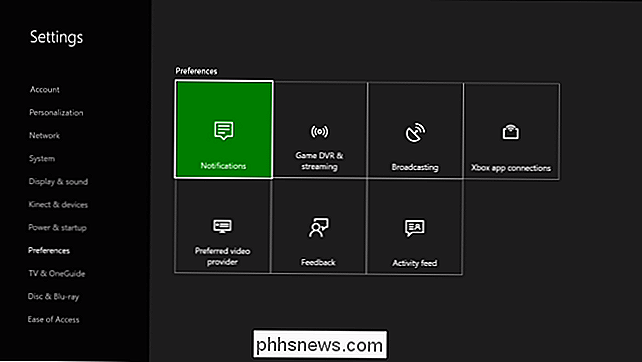
Wenn Sie Benachrichtigungen wirklich nicht mögen Deaktivieren Sie das Kontrollkästchen "Benachrichtigungen an" und verhindern Sie, dass Ihre Xbox One Ihnen zu irgendeinem Zeitpunkt Benachrichtigungen anzeigt.
Um zu verhindern, dass Benachrichtigungen während des Ansehens von Videos angezeigt werden, müssen Sie jedoch "Xbox-Benachrichtigungen" auswählen.
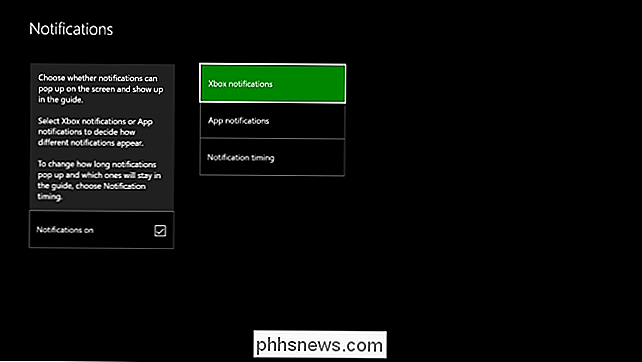
Sie sehen eine Liste mit verschiedenen Kategorien von Benachrichtigungen, einschließlich Kategorien wie Freunde & Sendungen, Erfolge, Nachrichten, Eingehende Anrufe und System. Diese Kategorien haben alle separate Einstellungen.
Um zu verhindern, dass eine Art von Benachrichtigung angezeigt wird, während Sie sich Videos ansehen, wählen Sie sie hier aus. Wenn Sie verhindern möchten, dass alle Benachrichtigungen angezeigt werden, während Sie sich Videos ansehen, wählen Sie einfach die erste Kategorie aus. Sie müssen diese Einstellung für jede Benachrichtigungskategorie separat ändern.
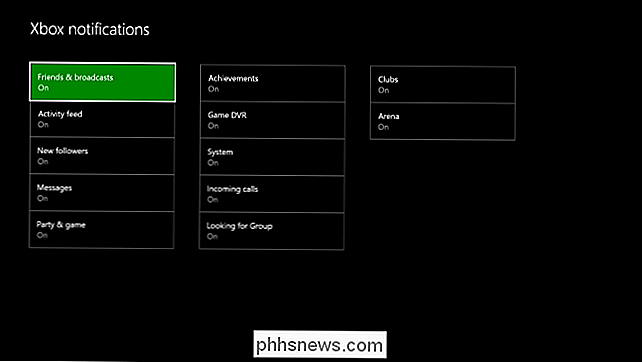
Aktivieren Sie die Option "Popups während des Videos ausblenden". Kontrollkästchen für die Benachrichtigung. Drücken Sie die Taste B auf Ihrer Tastatur, um zurückzukehren und wiederholen Sie diesen Vorgang für jede Art von Benachrichtigung, die Sie ausblenden möchten, während Sie sich Videos ansehen.
Sie können auch die Einstellung "Zeige Popups" für jede Art von Benachrichtigung deaktivieren, Dadurch werden Benachrichtigungs-Popups für sie überall deaktiviert. Benachrichtigungen, die auf diese Weise ausgeblendet werden, sind weiterhin im Menü Benachrichtigungen verfügbar, werden jedoch nie angezeigt und unterbrechen Ihre Aktionen.
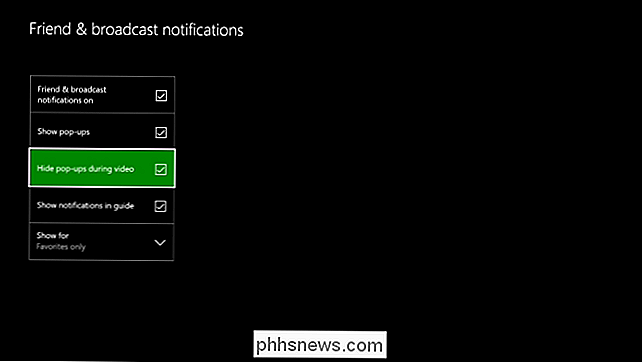
Auf Benachrichtigungen, die Sie erhalten, können Sie auch im Menü Benachrichtigungen zugreifen, auch wenn dies nicht der Fall ist Pop-up, wenn Sie sie erhalten.
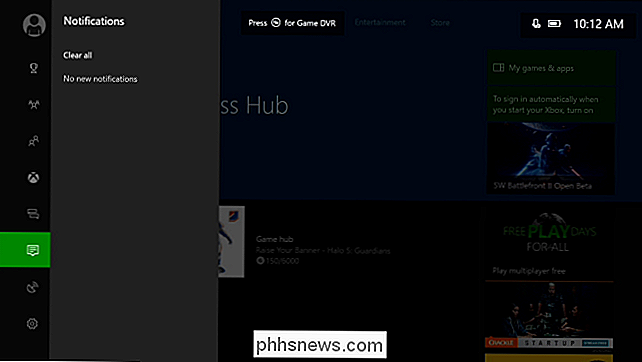

So brennen Sie eine beliebige Videodatei auf eine bespielbare Blu-Ray Disc
Wenn Sie Ihre Blu-Ray-Sammlung gerippt haben, um Ihre Bibliothek komfortabler zu machen, möchten Sie vielleicht auch eine Rückseite brennen oder verwenden Sie eine Kopie, damit Sie Ihr Original nicht beschädigen. So brennen Sie eine Kopie Ihrer Filme - oder sogar Ihre eigenen Heimvideos - auf eine abspielbare Blu-Ray unter Windows oder Mac OS.

So streamen Sie TV auf Ihrem Plex Media Center mit Plex-Kanälen
Plex Media Center ist vor allem für die superschnelle Wiedergabe lokaler Mediendateien bekannt, aber das bedeutet nicht, dass Sie nicht tippen können in die Kraft des Video-Streaming. Das Channel-System ermöglicht das einfache Hinzufügen von Inhalten aus einer Vielzahl von Quellen, von bekannten TV-Sendern bis zu speziellen Inhalten.



